Document Scan Lock 모드 설정
관리자는 강제 Document Scan Lock 모드와 프린터 드라이버 Document Scan Lock 모드에 대해 TL 코드를 지정할 수 있습니다. (See "관리자 설정.")
강제 Document Scan Lock 모드
TL 코드는 일반 사용자의 복사 및 인쇄 작업용으로 항상 기입됩니다.
TL 코드는 일반 사용자의 복사 및 인쇄 작업용으로 항상 기입됩니다.
프린터 드라이버 Document Scan Lock 모드
일반 사용자에 의해 수행되는 프린터 드라이버의 각 인쇄 작업에 대해 TL 코드를 기입할지 여부를 선택할 수 있습니다.
일반 사용자에 의해 수행되는 프린터 드라이버의 각 인쇄 작업에 대해 TL 코드를 기입할지 여부를 선택할 수 있습니다.
TL 코드를 사용하는 경우 문서를 출력한 사용자, 출력 시기 및 출력 기기를 분석할 수 있는 추적 정보를 기입할 수 있습니다.
이 기능을 사용하는 데 필요한 선택 품목 제품에 대한 자세한 내용은 "각 기능에 필요한 선택 품목 제품."을 참고하십시오.
|
중요
|
|
Document Scan Lock을 사용한다 해서 무단 복사를 항상 제한할 수 있는 것은 아닙니다. 전체 페이지 이미지가 포함된 문서 등의 출력과 설정 조합에 따라 추적 정보를 분석하지 못하거나 무단 복사를 제한하지 못할 수도 있습니다.
캐논에서는 Document Scan Lock 모드의 사용 또는 사용 불능으로 인한 어떠한 손해에 대해서도 책임을 지지 않습니다.
|
1.
 (설정/등록)을 누릅니다.
(설정/등록)을 누릅니다.2.
[기능 설정] → [공통] → [인쇄 설정]을 누릅니다.
3.
[Document Scan Lock 설정]을 누릅니다.
보안 스탬프가 사용 가능한 경우 [보안 스탬프/Document Scan Lock]을 누릅니다.
4.
Document Scan Lock 모드를 선택합니다.
강제 Document Scan Lock 모드를 선택할 경우
[강제 Document Scan Lock]을 누릅니다.
보안 스탬프가 사용 가능한 경우 [강제 보안 스탬프/Document Scan Lock]을 누릅니다.
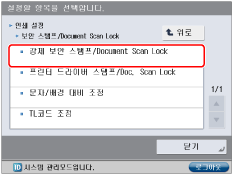
강제 Document Scan Lock 모드를 설정하려면 해당 기능 (<복사>/<저장파일 이용>/<프린터>)에 대해 [설정함]을 누릅니다.
보안 스탬프 모드가 사용 가능할 경우, 강제 Document Scan Lock 모드를 설정하려면 해당 기능 (<복사>/<저장파일 이용>/<프린터>)에 대해 [강제 Doc. Scan Lock]을 누릅니다.
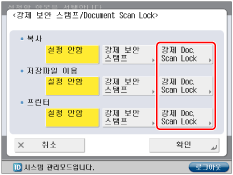
프린터 드라이버 Document Scan Lock 모드를 선택할 경우
[프린터 드라이버 Document Scan Lock]을 누릅니다.
보안 스탬프가 사용 가능한 경우 [프린터 드라이버 스탬프/Doc. Scan Lock]을 누릅니다.
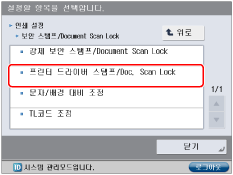
[설정함]을 누릅니다.
보안 스탬프가 사용 가능한 경우 [드라이버 Doc.ScnLock]을 누릅니다.
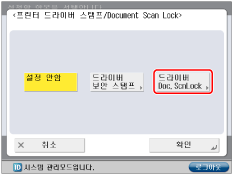
5.
[Doc. Scan Lock 정보]를 누르고 → 조건을 선택한 다음 → [확인]을 누릅니다.
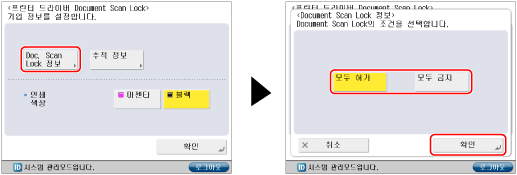
|
[모두 허가]:
|
문서 복사를 허용할 TL 코드를 기입할 수 있습니다.
|
|
[모두 금지]:
|
문서 복사를 제한하는 TL 코드를 기입할 수 있습니다. [모두 금지]가 감지되면 문서를 복사할 수 없습니다.
|
6.
[추적 정보]를 누르고 → 각 설정을 지정한 후 → [확인]을 누릅니다.
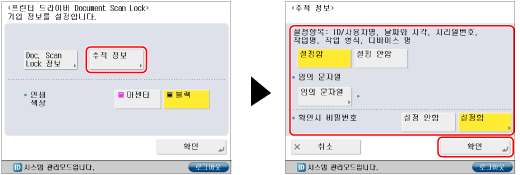
|
[설정함]:
|
문서를 출력한 사용자, 출력 시기 및 출력 기기를 분석할 수 있는 추적 정보를 포함할 수 있습니다.
[임의 문자열]: 추적 정보 문자를 설정합니다.
<확인시 비밀번호>에 대해 [설정함]: 추적 정보를 분석할 때 비밀번호 인증이 요청됩니다.
<확인시 비밀번호>에 대해 [설정 안함]: 추적 정보를 분석할 때 비밀번호 인증이 요청되지 않습니다.
|
|
[설정 안함]:
|
추적 정보가 기입되지 않습니다.
|
7.
<인쇄 색상>에 대해 [마젠타] 또는 [블랙]을 선택합니다.
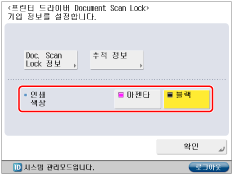
8.
[확인]을 누릅니다.
|
중요
|
|
<추적 정보>의 <확인시 비밀번호>에 대해 [설정함]이 기본으로 설정됩니다. 기본 비밀번호는 '7654321'입니다. 비밀번호를 변경하는 것이 좋습니다. <확인시 비밀번호>가 [설정함]인 경우 Document Scan Code Analyzer for MEAP를 사용하여 추적 정보를 분석할 경우 비밀 인증이 필요합니다. 정보의 기밀성을 강화하려면 추적 정보 분석용으로 비밀번호 인증을 설정하는 것이 좋습니다.
인쇄에 대해 프린터 드라이버 Document Scan Lock과 강제 Document Scan Lock을 동시에 설정한 경우 강제 Document Scan Lock이 우선합니다.
|
|
참고
|
|
프린터 드라이버의 각 작업에 Document Scan Lock 기능을 사용하려면 [인쇄 기본 설정] 대화 상자에서 [마무리] 탭 클릭 → [고급 설정] → [디바이스의 안전한 인쇄 기능]을 [설정]으로 지정합니다. 더 자세한 정보는 프린터 드라이버의 온라인 도움말을 참고하십시오.
|